Windows7 / Vistaにはコントロールパネルを介さず、管理機能のショートカット一覧を表示するための隠し機能があります。一般的には「GodMode」として紹介されている機能ですが、今回はこの「GodMode」を試してみたいと思います。
!注意!
この機能を Windows Vista 64bit版で設定するとOSクラッシュと再起動を繰り返してしまうという報告がありますので、Vista 64bit版では設定しないようにしてください。
管理機能ショートカット一覧(GodMode)の設定
GodModeは、新しくフォルダを作成するときにフォルダの名前のところに「任意のフォルダ名.特定の文字列」という形で文字列を入力することにより、そのフォルダが特定の機能を有するようになるというものです。
順に説明していきましょう!
新規フォルダ作成
まず、新規にフォルダを作成します。

文字列の入力
次に文字列の入力をします。フォルダの名前に使う文字列は下記のものを使います。
GodMode.{ED7BA470-8E54-465E-825C-99712043E01C}

完成
管理機能のショートカットを一覧できるフォルダが完成しました。
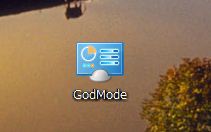
ちなみに日本語でも設定できます。
任意の名前.{ED7BA470-8E54-465E-825C-99712043E01C}


以上で設定完了です。
作成した管理機能フォルダを開いてみると、下記のように設定に関する機能のショートカットが一覧で利用できるようになります。

まだまだある隠し機能
上の例ではGodModeの設定をしましたが、まだまだ他にも隠し機能があるようです。
他の隠し機能の設定文字列
{00C6D95F-329C-409a-81D7-C46C66EA7F33}
{0142e4d0-fb7a-11dc-ba4a-000ffe7ab428}
{025A5937-A6BE-4686-A844-36FE4BEC8B6D}
{05d7b0f4-2121-4eff-bf6b-ed3f69b894d9}
{1206F5F1-0569-412C-8FEC-3204630DFB70}
{15eae92e-f17a-4431-9f28-805e482dafd4}
{17cd9488-1228-4b2f-88ce-4298e93e0966}
{1D2680C9-0E2A-469d-B787-065558BC7D43}
{1FA9085F-25A2-489B-85D4-86326EEDCD87}
{208D2C60-3AEA-1069-A2D7-08002B30309D}
{20D04FE0-3AEA-1069-A2D8-08002B30309D}
{2227A280-3AEA-1069-A2DE-08002B30309D}
{241D7C96-F8BF-4F85-B01F-E2B043341A4B}
{4026492F-2F69-46B8-B9BF-5654FC07E423}
{62D8ED13-C9D0-4CE8-A914-47DD628FB1B0}
{78F3955E-3B90-4184-BD14-5397C15F1EFC}
みなさんもいろいろと試してみてくださいね。
参考にさせていただいたサイト
「GodMode」以外にもあった「Windows 7」の隠し機能–マイクロソフト幹部が自ら公開
「GodMode」以外にもあった「Windows 7」の隠し機能–マイクロソフト幹部が自ら公開 – CNET Japan
「GodMode」だけではなかった、Windows 7の隠し機能(2)
「GodMode」だけではなかった、Windows 7の隠し機能(2) – builder by ZDNet Japan
Windows 7のコントロールパネルをGodModeにしよう。
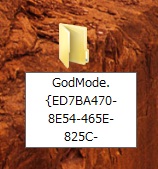
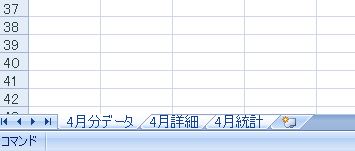
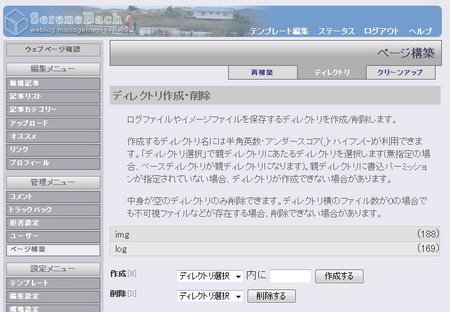
コメント